- Mitglied seit
- 01.06.2014
- Beiträge
- 284
- Punkte für Reaktionen
- 263
- Punkte
- 63
Security: how to use a PGP key
PGP is an additional protection for correspondence. To better understand how PGP works, we recommend that you first read the article Extra security when chatting online .
In short, this is a way to encrypt and decrypt information. For PGP to function, it is essential that both parties to the conversation use it. To do this, one of the programs is installed on the computer, which allows PGP encryption. Recommended gpg4usb (under Linux or Windows) or a program Gnupg (possible operating systems are indicated in the screenshot below).
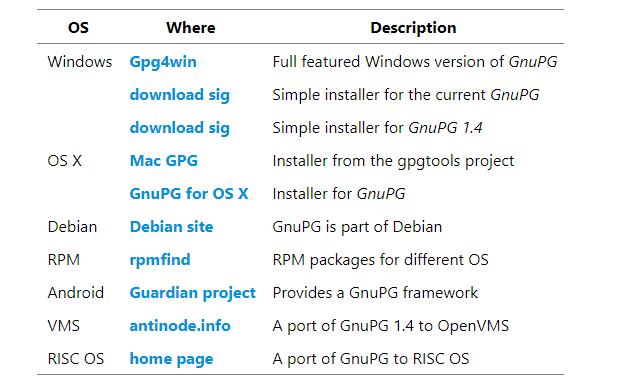
Program options for different operating systems GnuPG website
PGP is an encryption method that is designed differently in specialized programs, but its essence does not change from this. Just install one of these programs: they do their job perfectly.
After installing the program, you need to generate your key through it, which becomes additional protection, allowing you to encrypt and decrypt (if the sender wants) any messages.
How to use it
Consider the installation of the example program gpg4usb.

The program is downloaded in zip format: unzip it, install it on a computer and run it. The “first run wizard” appears automatically. If there is no account and PGP keys yet, select the top option: create a new key pair.
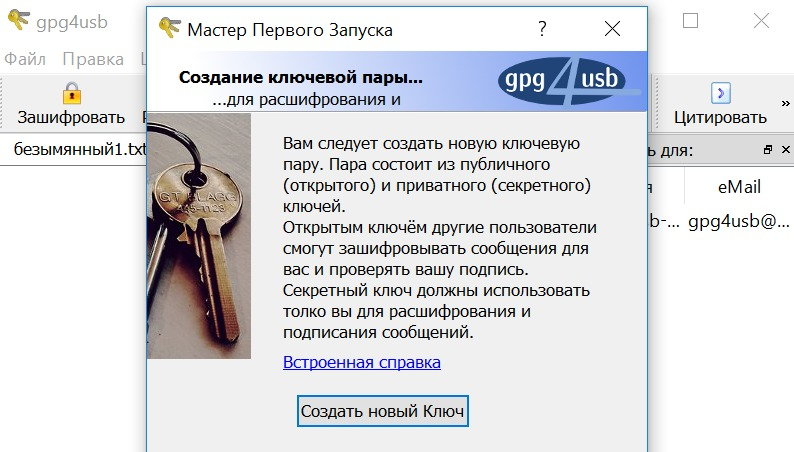
Click Create a new key and get into the window for entering personal data.
IMPORTANT! Do not provide your real name and real e-mail. You don’t need to confirm it, so you can enter any combination of letters and numbers, and then add @ mail.ru, @ gmail.com, @ rambler.ru, etc.
You can set the expiration date of the key for any period of time or check the "no expiration date" box - then the key will be eternal. The key length is set to 2048 bits by default.
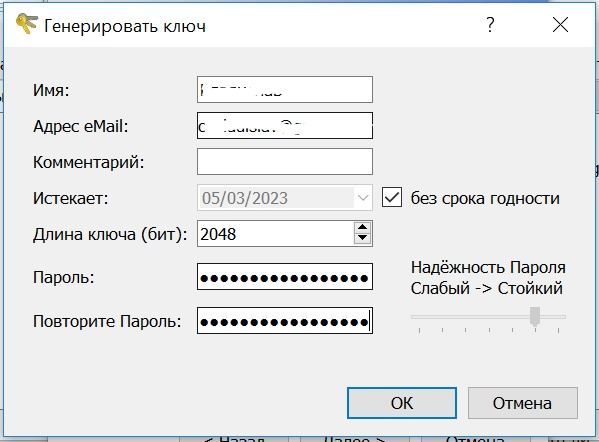
After creating the key, we find ourselves in the main program window. To start using encryption, open the key manager.
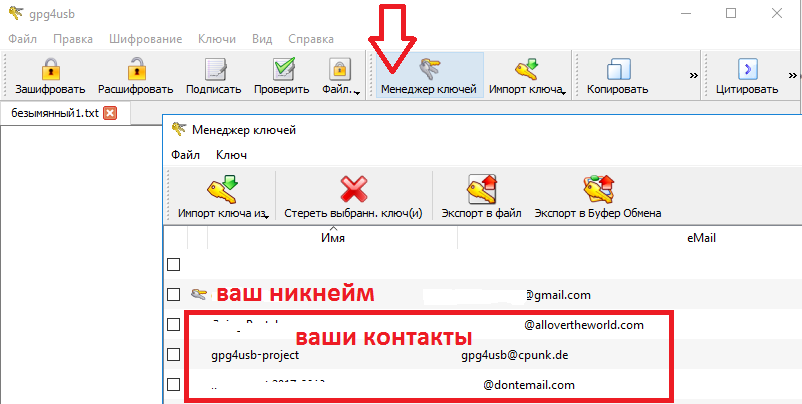
Since we just created an account, there will be only one name in the contact field - yours. You can check the box next to it and click "Export to clipboard" to transfer your public key to the person you are talking to (so that he, in turn, can encrypt the message for you).
IMPORTANT! You have 2 keys: public and personal. Public can be stored in the public domain so that you can send an encrypted message, but never tell anyone your private key, because it is needed to decrypt messages! If you don’t understand how this works, re-read the article about the principle of PGP.
Now let's see how it all works. For clarity, it is better if you already have an interlocutor who has a PGP key, but you can send a message to yourself.
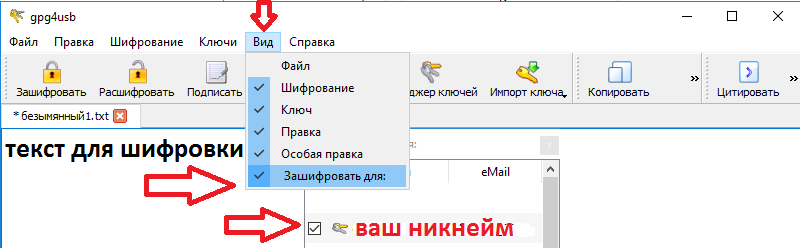
We write any text, then in the "View" tab, check "Encrypt for:" and a list of your contacts (that is, a list of saved keys) appears on top of the main window (or to the right of it). At the moment, there is only one contact - you yourself.
Click "Encrypt" (the icon above the inscription * nameless1.txt) and get a long incomprehensible set of numbers in the window where the message text has just been written.
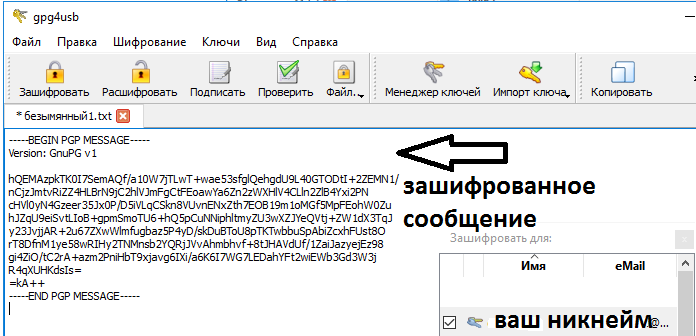
Now you can click "Decrypt", enter your password (which was invented and entered at the key generation stage) and get your own message on the screen that has passed the encryption and decryption stage.
PGP Communication
When you have a real contact that you need to communicate through PGP encryption, the first thing you need to do is add its public key to the contact list in the program. To do this, simply copy the key specified by the interlocutor and click Key manager => Import a key from => Clipboard. After that, a line with the name that the interlocutor chose when generating his key will appear in the list of your contacts.
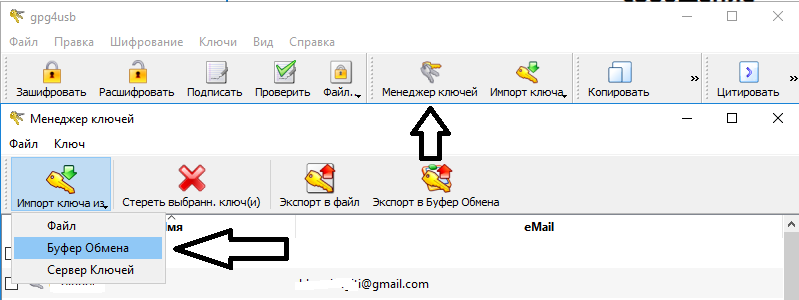
Now it remains to write a message, click again View => Encrypt for and select the name of the interlocutor. The message in encrypted form will be displayed in a window with text. We copy the resulting message and send it in this form to the interlocutor.
In order for you to be able to answer in the same way, you need to send the interlocutor your public key, which is easy to see through Key manager => checkmark opposite your nickname => Export to clipboard. Now you can simply right-click in any text file (including in the program itself) or immediately in correspondence with the interlocutor and click Paste. Using this key, your interlocutor will be able to encrypt a message for you in the same way, which you will decrypt in the same way as you decrypt the test message to yourself.
IMPORTANT! You can send the message in encrypted form anywhere: by e-mail, to personal correspondence on any site, even to social networks and instant messengers. Nevertheless, try to avoid contacts on specific topics if your personal data is known (for example, an account on a social network).
On HYDRA, the PGP key is used not only to protect correspondence, but also to protect the account as a whole (two-factor authentication is possible through PGP), and you can also restore the password using the key. A separate article is being prepared about this.
(C) zilch
PGP is an additional protection for correspondence. To better understand how PGP works, we recommend that you first read the article Extra security when chatting online .
In short, this is a way to encrypt and decrypt information. For PGP to function, it is essential that both parties to the conversation use it. To do this, one of the programs is installed on the computer, which allows PGP encryption. Recommended gpg4usb (under Linux or Windows) or a program Gnupg (possible operating systems are indicated in the screenshot below).
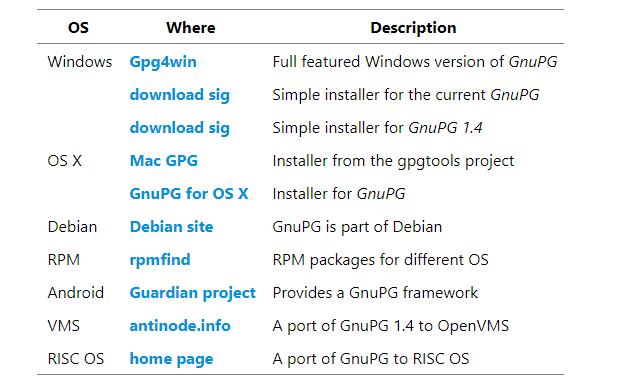
Program options for different operating systems GnuPG website
PGP is an encryption method that is designed differently in specialized programs, but its essence does not change from this. Just install one of these programs: they do their job perfectly.
After installing the program, you need to generate your key through it, which becomes additional protection, allowing you to encrypt and decrypt (if the sender wants) any messages.
How to use it
Consider the installation of the example program gpg4usb.

The program is downloaded in zip format: unzip it, install it on a computer and run it. The “first run wizard” appears automatically. If there is no account and PGP keys yet, select the top option: create a new key pair.
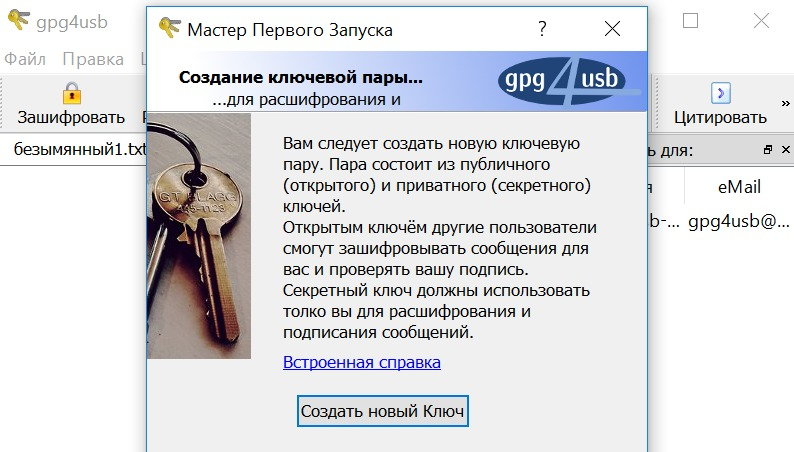
Click Create a new key and get into the window for entering personal data.
IMPORTANT! Do not provide your real name and real e-mail. You don’t need to confirm it, so you can enter any combination of letters and numbers, and then add @ mail.ru, @ gmail.com, @ rambler.ru, etc.
You can set the expiration date of the key for any period of time or check the "no expiration date" box - then the key will be eternal. The key length is set to 2048 bits by default.
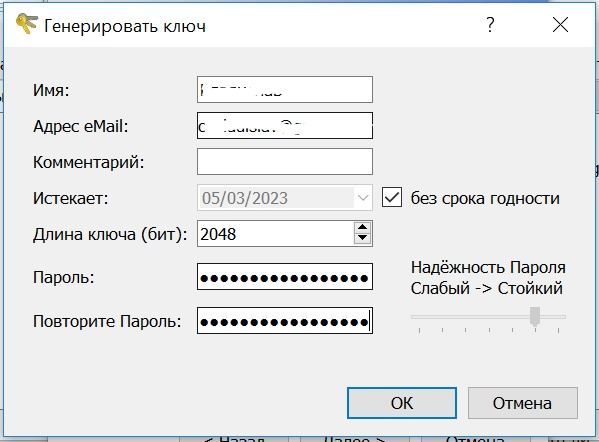
After creating the key, we find ourselves in the main program window. To start using encryption, open the key manager.
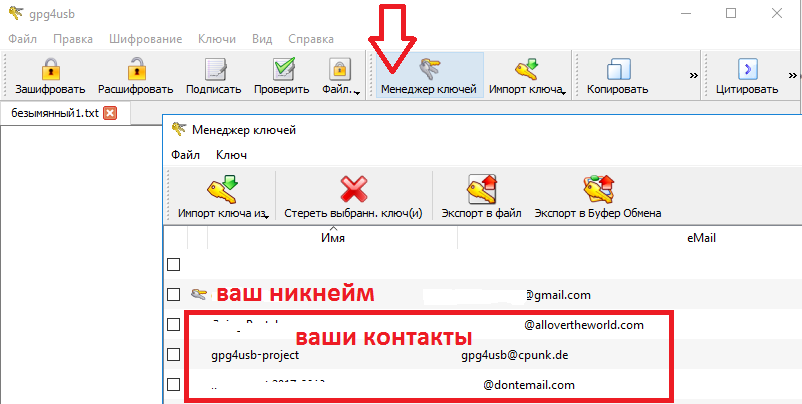
Since we just created an account, there will be only one name in the contact field - yours. You can check the box next to it and click "Export to clipboard" to transfer your public key to the person you are talking to (so that he, in turn, can encrypt the message for you).
IMPORTANT! You have 2 keys: public and personal. Public can be stored in the public domain so that you can send an encrypted message, but never tell anyone your private key, because it is needed to decrypt messages! If you don’t understand how this works, re-read the article about the principle of PGP.
Now let's see how it all works. For clarity, it is better if you already have an interlocutor who has a PGP key, but you can send a message to yourself.
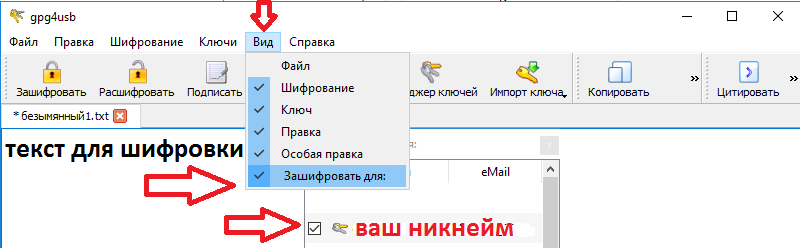
We write any text, then in the "View" tab, check "Encrypt for:" and a list of your contacts (that is, a list of saved keys) appears on top of the main window (or to the right of it). At the moment, there is only one contact - you yourself.
Click "Encrypt" (the icon above the inscription * nameless1.txt) and get a long incomprehensible set of numbers in the window where the message text has just been written.
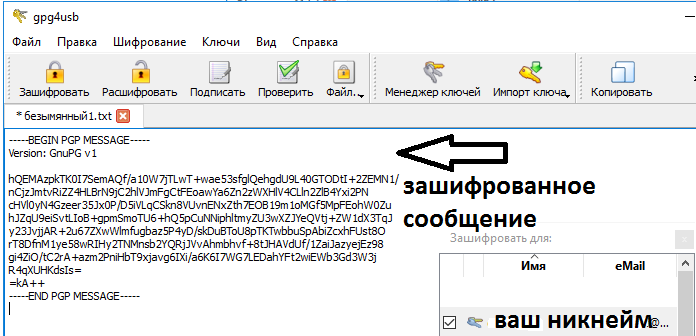
Now you can click "Decrypt", enter your password (which was invented and entered at the key generation stage) and get your own message on the screen that has passed the encryption and decryption stage.
PGP Communication
When you have a real contact that you need to communicate through PGP encryption, the first thing you need to do is add its public key to the contact list in the program. To do this, simply copy the key specified by the interlocutor and click Key manager => Import a key from => Clipboard. After that, a line with the name that the interlocutor chose when generating his key will appear in the list of your contacts.
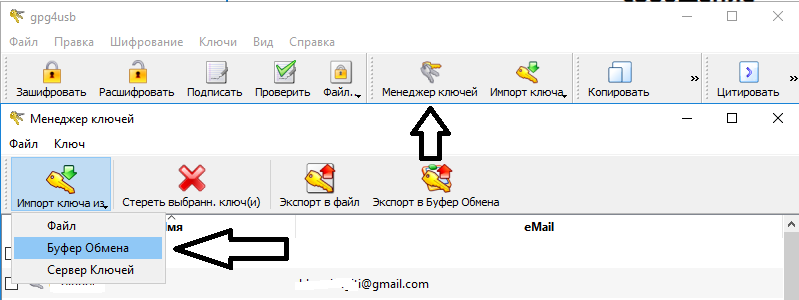
Now it remains to write a message, click again View => Encrypt for and select the name of the interlocutor. The message in encrypted form will be displayed in a window with text. We copy the resulting message and send it in this form to the interlocutor.
In order for you to be able to answer in the same way, you need to send the interlocutor your public key, which is easy to see through Key manager => checkmark opposite your nickname => Export to clipboard. Now you can simply right-click in any text file (including in the program itself) or immediately in correspondence with the interlocutor and click Paste. Using this key, your interlocutor will be able to encrypt a message for you in the same way, which you will decrypt in the same way as you decrypt the test message to yourself.
IMPORTANT! You can send the message in encrypted form anywhere: by e-mail, to personal correspondence on any site, even to social networks and instant messengers. Nevertheless, try to avoid contacts on specific topics if your personal data is known (for example, an account on a social network).
On HYDRA, the PGP key is used not only to protect correspondence, but also to protect the account as a whole (two-factor authentication is possible through PGP), and you can also restore the password using the key. A separate article is being prepared about this.
(C) zilch
 Original message
Original message
Безопасность: как пользоваться PGP-ключом
PGP — это дополнительная защита переписки. Чтобы лучше понимать принцип работы PGP, рекомендуем сначала ознакомиться со статьёй Дополнительная безопасность при общении в сети.
Вкратце, это способ шифрования и расшифровки информации. Для функционирования PGP необходимо, чтобы оба участника переписки им пользовались. Для этого на компьютер устанавливается одна из программ, которая позволяет шифровать способом PGP. Рекомендуем gpg4usb (под Linux или Windows) или программу GnuPG (возможные операционные системы указаны на скриншоте ниже).
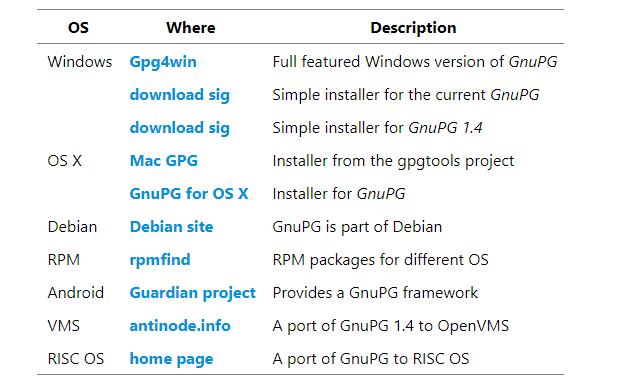
Варианты программы под разные операционные системы сайте GnuPG
PGP — это способ шифрования, который оформлен по-разному в специализированных программах, но суть его от этого не меняется. Просто установите одну из указанных программ: они отлично справляются со своей задачей.
После установки программы необходимо сгенерировать через неё свой ключ, который и становится дополнительной защитой, позволяя зашифровывать и расшифровывать (при желании отправителя) любые сообщения.
Как этим пользоваться
Рассмотрим установку на примере программы gpg4usb.

Программа скачивается в zip формате: разархивируем её, устанавливаем на компьютер и запускаем. Автоматически появляется "мастер первого запуска". Если аккаунта и PGP-ключей ещё нет, выбираем верхний вариант: создать новую ключевую пару.
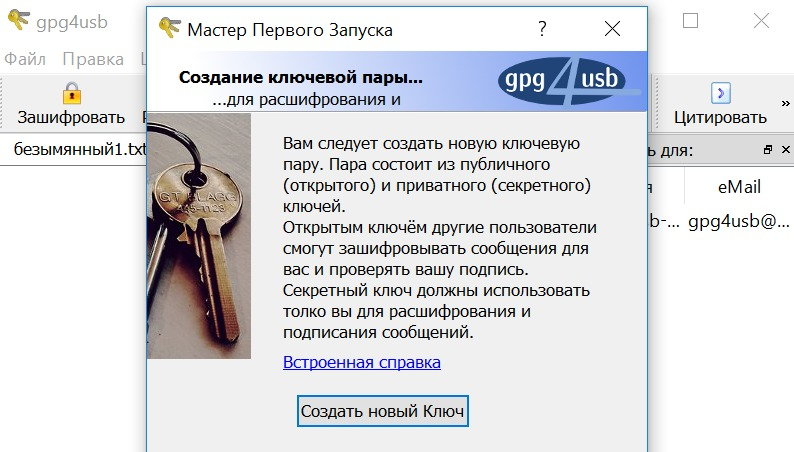
Нажимаем Создать новый ключ и попадаем в окно введения личных данных.
ВАЖНО! Не указывайте своё настоящее имя и реальный e-mail. Подтверждать его не потребуется, поэтому можете вводить любое сочетание букв и цифр, а потом добавить @mail.ru, @gmail.com, @rambler.ru и т.д.
Можно задать срок годности ключа на любой период времени или поставить галочку "без срока годности" — тогда ключ будет вечным. Длина ключа выставляется по умолчанию 2048 бит.
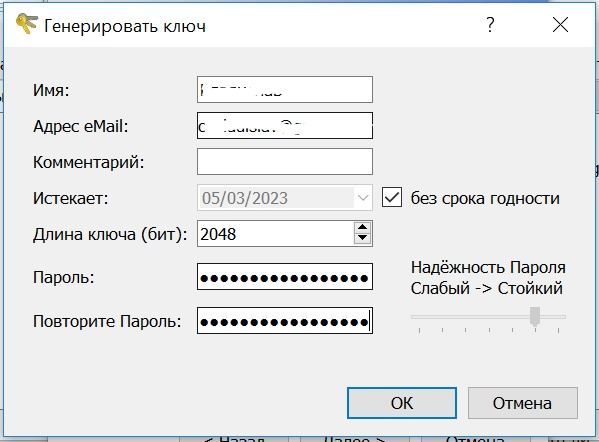
После создания ключа мы попадаем в основное окно программы. Чтобы начать пользоваться шифрованием, открываем менеджер ключей.
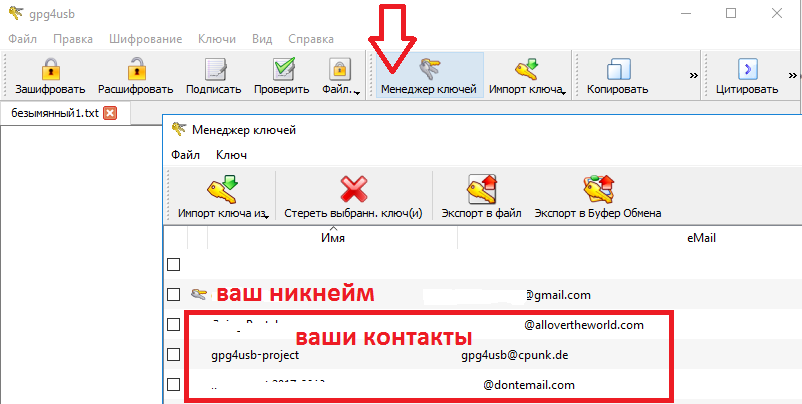
Поскольку мы только что создали аккаунт, в поле контактов будет только одно имя — ваше. Можно поставить галочку около него и нажать "Экспорт в буфер обмена", чтобы передать ваш публичный ключ собеседнику (чтобы он в свою очередь смог зашифровать для вас сообщение).
ВАЖНО! У вас есть 2 ключа: публичный и персональный. Публичный можно хранить в открытом доступе, чтобы вам могли прислать зашифрованное сообщение, но никогда никому не сообщайте свой персональный ключ, т.к. он нужен для расшифровки сообщений! Если вам плохо понятно, как это работает, перечитайте ещё раз статью про принцип работы PGP.
Теперь посмотрим, как всё это работает. Для наглядности лучше, если у вас уже есть собеседник, который имеет PGP-ключ, но можно отправить сообщение самому себе.
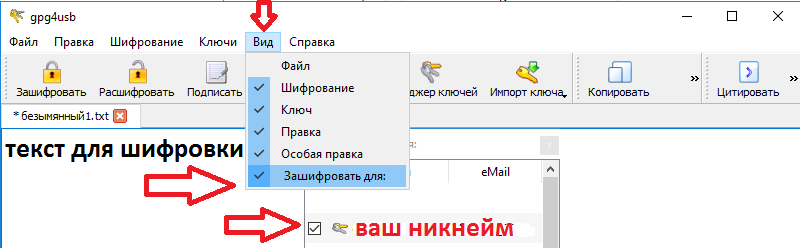
Пишем любой текст, потом во вкладке "Вид" отмечаем галочкой "Зашифровать для:", и поверх основного окна (или справа от него) появляется список ваших контактов (то есть список сохранённых ключей). На данный момент есть только один контакт — вы сами.
Нажимаем "Зашифровать" (значок над надписью *безымянный1.txt) и получаем длинный непонятный набор цифр в окне, где только что был написанный текст сообщения.
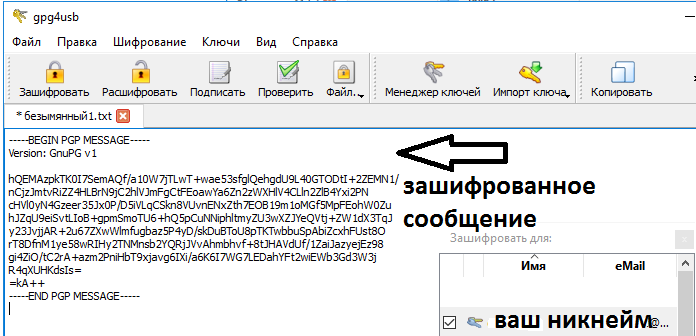
Теперь можно нажать "Расшифровать", ввести свой пароль (который был придуман и введён на этапе генерирования ключа) и получить на экране своё же сообщение, прошедшее этап шифрования и расшифровки.
Общение через PGP
Когда у вас появляется реальный контакт, с которым необходимо пообщаться через PGP-шифрование, первым делом нужно добавить его публичный ключ к списку контактов в программе. Для этого просто скопируйте указанный собеседником ключ и нажмите Менеджер ключей => Импорт ключа из => Буфер обмена. После этого в списке ваших контактов появится строка с именем, которое собеседник выбрал при генерации своего ключа.
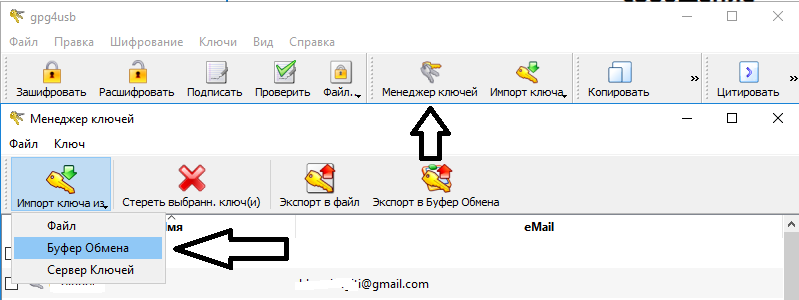
Теперь осталось написать сообщение, опять нажать Вид => Зашифровать для и выбрать галочкой имя собеседника. Сообщение в зашифрованном виде отобразится в окне с текстом. Копируем получившееся сообщение и отправляем в таком виде собеседнику.
Чтобы вам могли ответить в таком же виде, необходимо отправить собеседнику ваш публичный ключ, который легко посмотреть через Менеджер ключей => галочка напротив вашего никнейма => Экспорт в буфер обмена. Теперь можно просто нажать правой кнопкой мыши в любой текстовый файл (в том числе в самой программе) или сразу в переписке с собеседником и нажать Вставить. С помощью этого ключа ваш собеседник сможет таким же образом зашифровать для вас сообщение, которое вы расшифруете так же, как расшифровали тестовое сообщение самому себе.
ВАЖНО! Отправлять сообщение в зашифрованном виде можно куда угодно: по e-mail, в личную переписку на любом сайте, даже в социальные сети и мессенджеры. Тем не менее, старайтесь избегать контактов по специфическим темам, если известны ваши личные данные (например, аккаунт в соц сети).
На HYDRA ключ PGP используется не только для защиты переписки, но и для защиты аккаунта в целом (двухфакторная аутентификация возможна через PGP), а также с помощью ключа можно восстановить пароль. Об этом готовится отдельная статья.
(C)zilch
PGP — это дополнительная защита переписки. Чтобы лучше понимать принцип работы PGP, рекомендуем сначала ознакомиться со статьёй Дополнительная безопасность при общении в сети.
Вкратце, это способ шифрования и расшифровки информации. Для функционирования PGP необходимо, чтобы оба участника переписки им пользовались. Для этого на компьютер устанавливается одна из программ, которая позволяет шифровать способом PGP. Рекомендуем gpg4usb (под Linux или Windows) или программу GnuPG (возможные операционные системы указаны на скриншоте ниже).
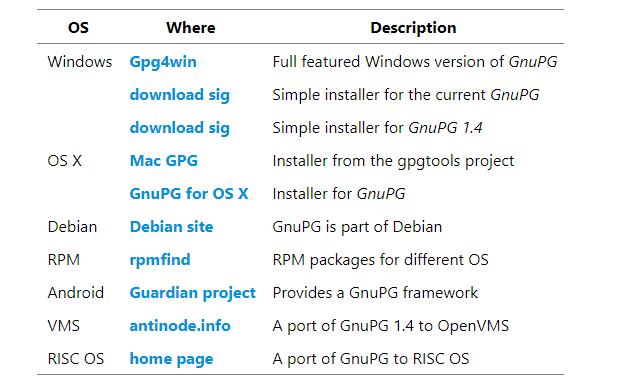
Варианты программы под разные операционные системы сайте GnuPG
PGP — это способ шифрования, который оформлен по-разному в специализированных программах, но суть его от этого не меняется. Просто установите одну из указанных программ: они отлично справляются со своей задачей.
После установки программы необходимо сгенерировать через неё свой ключ, который и становится дополнительной защитой, позволяя зашифровывать и расшифровывать (при желании отправителя) любые сообщения.
Как этим пользоваться
Рассмотрим установку на примере программы gpg4usb.

Программа скачивается в zip формате: разархивируем её, устанавливаем на компьютер и запускаем. Автоматически появляется "мастер первого запуска". Если аккаунта и PGP-ключей ещё нет, выбираем верхний вариант: создать новую ключевую пару.
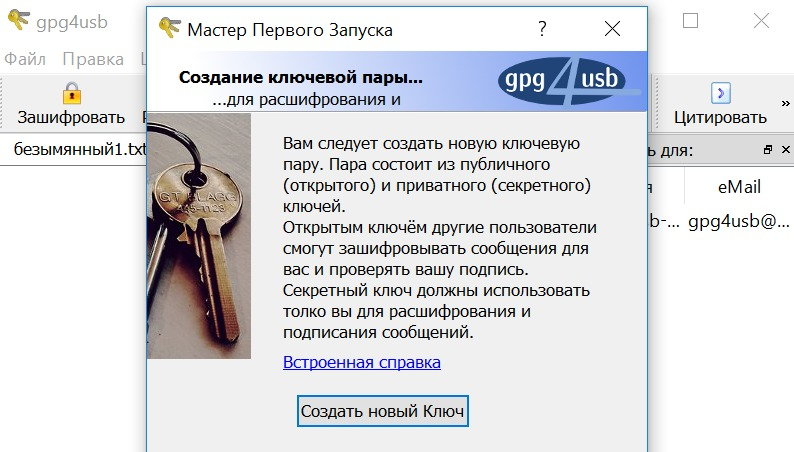
Нажимаем Создать новый ключ и попадаем в окно введения личных данных.
ВАЖНО! Не указывайте своё настоящее имя и реальный e-mail. Подтверждать его не потребуется, поэтому можете вводить любое сочетание букв и цифр, а потом добавить @mail.ru, @gmail.com, @rambler.ru и т.д.
Можно задать срок годности ключа на любой период времени или поставить галочку "без срока годности" — тогда ключ будет вечным. Длина ключа выставляется по умолчанию 2048 бит.
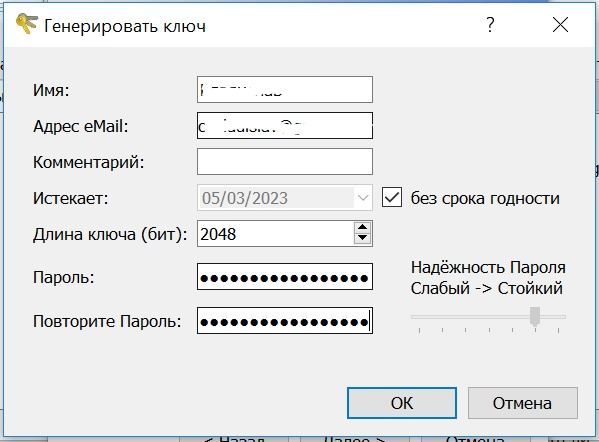
После создания ключа мы попадаем в основное окно программы. Чтобы начать пользоваться шифрованием, открываем менеджер ключей.
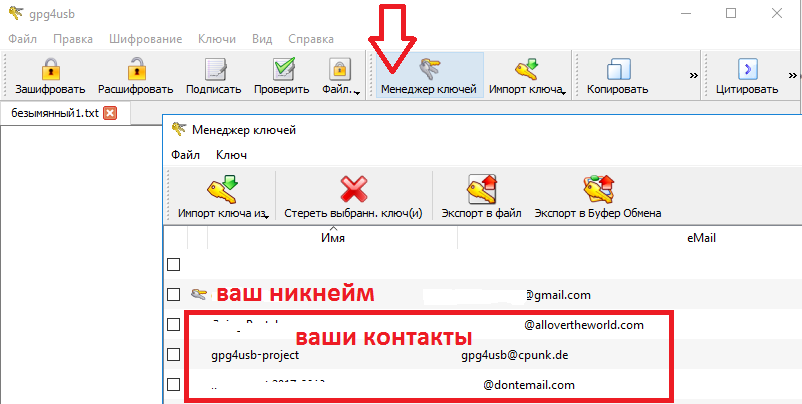
Поскольку мы только что создали аккаунт, в поле контактов будет только одно имя — ваше. Можно поставить галочку около него и нажать "Экспорт в буфер обмена", чтобы передать ваш публичный ключ собеседнику (чтобы он в свою очередь смог зашифровать для вас сообщение).
ВАЖНО! У вас есть 2 ключа: публичный и персональный. Публичный можно хранить в открытом доступе, чтобы вам могли прислать зашифрованное сообщение, но никогда никому не сообщайте свой персональный ключ, т.к. он нужен для расшифровки сообщений! Если вам плохо понятно, как это работает, перечитайте ещё раз статью про принцип работы PGP.
Теперь посмотрим, как всё это работает. Для наглядности лучше, если у вас уже есть собеседник, который имеет PGP-ключ, но можно отправить сообщение самому себе.
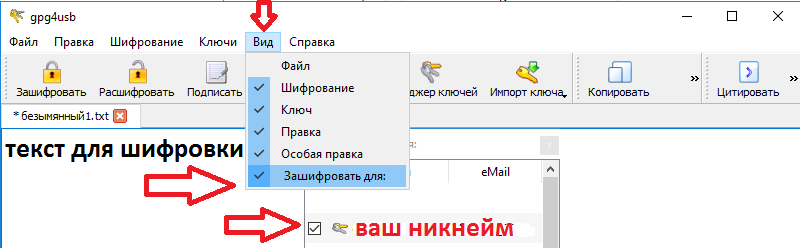
Пишем любой текст, потом во вкладке "Вид" отмечаем галочкой "Зашифровать для:", и поверх основного окна (или справа от него) появляется список ваших контактов (то есть список сохранённых ключей). На данный момент есть только один контакт — вы сами.
Нажимаем "Зашифровать" (значок над надписью *безымянный1.txt) и получаем длинный непонятный набор цифр в окне, где только что был написанный текст сообщения.
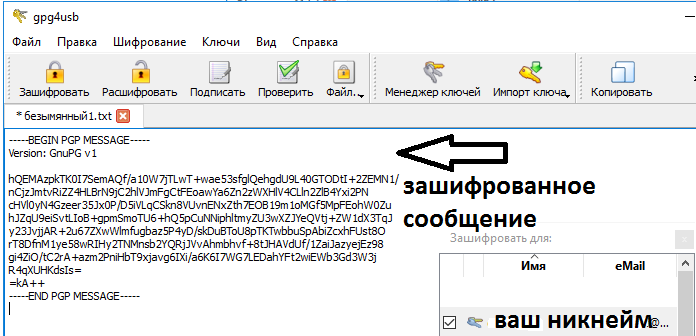
Теперь можно нажать "Расшифровать", ввести свой пароль (который был придуман и введён на этапе генерирования ключа) и получить на экране своё же сообщение, прошедшее этап шифрования и расшифровки.
Общение через PGP
Когда у вас появляется реальный контакт, с которым необходимо пообщаться через PGP-шифрование, первым делом нужно добавить его публичный ключ к списку контактов в программе. Для этого просто скопируйте указанный собеседником ключ и нажмите Менеджер ключей => Импорт ключа из => Буфер обмена. После этого в списке ваших контактов появится строка с именем, которое собеседник выбрал при генерации своего ключа.
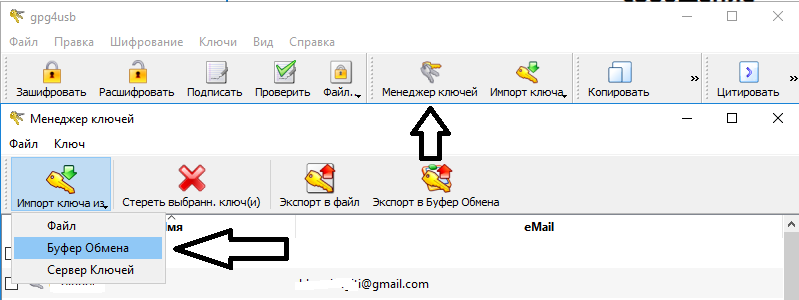
Теперь осталось написать сообщение, опять нажать Вид => Зашифровать для и выбрать галочкой имя собеседника. Сообщение в зашифрованном виде отобразится в окне с текстом. Копируем получившееся сообщение и отправляем в таком виде собеседнику.
Чтобы вам могли ответить в таком же виде, необходимо отправить собеседнику ваш публичный ключ, который легко посмотреть через Менеджер ключей => галочка напротив вашего никнейма => Экспорт в буфер обмена. Теперь можно просто нажать правой кнопкой мыши в любой текстовый файл (в том числе в самой программе) или сразу в переписке с собеседником и нажать Вставить. С помощью этого ключа ваш собеседник сможет таким же образом зашифровать для вас сообщение, которое вы расшифруете так же, как расшифровали тестовое сообщение самому себе.
ВАЖНО! Отправлять сообщение в зашифрованном виде можно куда угодно: по e-mail, в личную переписку на любом сайте, даже в социальные сети и мессенджеры. Тем не менее, старайтесь избегать контактов по специфическим темам, если известны ваши личные данные (например, аккаунт в соц сети).
На HYDRA ключ PGP используется не только для защиты переписки, но и для защиты аккаунта в целом (двухфакторная аутентификация возможна через PGP), а также с помощью ключа можно восстановить пароль. Об этом готовится отдельная статья.
(C)zilch












